O mostrador do relógio na área de notificação do sistema, localizado no canto inferior direito da barra de tarefas do Windows, pode parecer monótono. Seria excelente se pudéssemos escolher entre diversas aparências para o relógio e torná-lo mais interessante. Infelizmente, o Windows não oferece essa opção de forma nativa, limitando-nos ao visual básico e sem graça.
No entanto, é possível personalizar o relógio da área de notificação do Windows usando o Free Desktop Clock e o ElevenClock. O Free Desktop Clock é um aplicativo que disponibiliza nove visuais alternativos para o relógio do sistema. Já o ElevenClock adiciona um relógio mais personalizável à área de notificação do Windows.
Como Instalar o Free Desktop Clock
Para baixar o Free Desktop Clock, acesse a página do Free Desktop Clock em seu navegador preferido. Em seguida, clique no botão azul “Download” para salvar o instalador do programa.
Após o download, clique duas vezes no arquivo “freeclock.exe” para abrir o instalador e prosseguir com a instalação do software.
Como Escolher um Novo Tema para o Relógio da Área de Notificação
Com a instalação concluída, abra a janela do Free Desktop Clock. Clique em “Skins” no painel esquerdo. Selecione a opção “Ativar relógio da bandeja” caso ela não esteja marcada. Em seguida, escolha um dos temas disponíveis e clique em “OK” para aplicá-lo ao relógio da área de notificação, conforme a imagem abaixo.
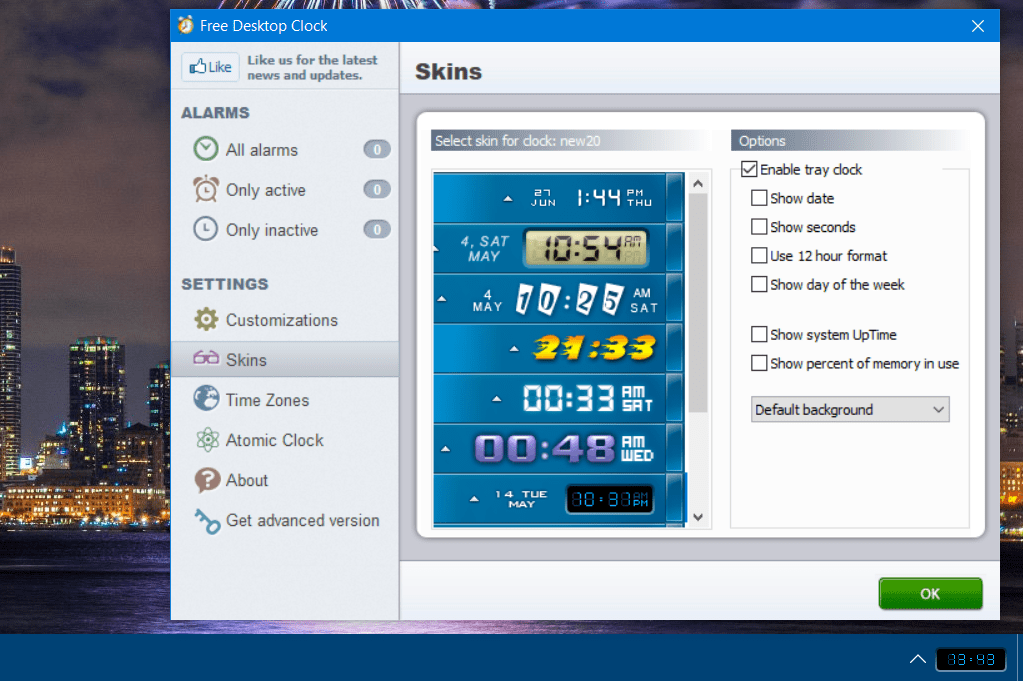
Você pode enriquecer o relógio da área de notificação com detalhes adicionais. Marque as opções “Mostrar data” e “Mostrar dia da semana” para exibir essas informações ao lado do relógio. Ao selecionar “Mostrar porcentagem de memória em uso”, você verá a porcentagem de utilização da RAM do seu computador.
Para alterar a cor de fundo do relógio, clique no menu suspenso “Plano de fundo padrão”. Selecione a opção “Cor de fundo”. Em seguida, clique na caixa da paleta para escolher uma nova cor. Você também pode ajustar a transparência do relógio modificando o valor da configuração “Transparente”.
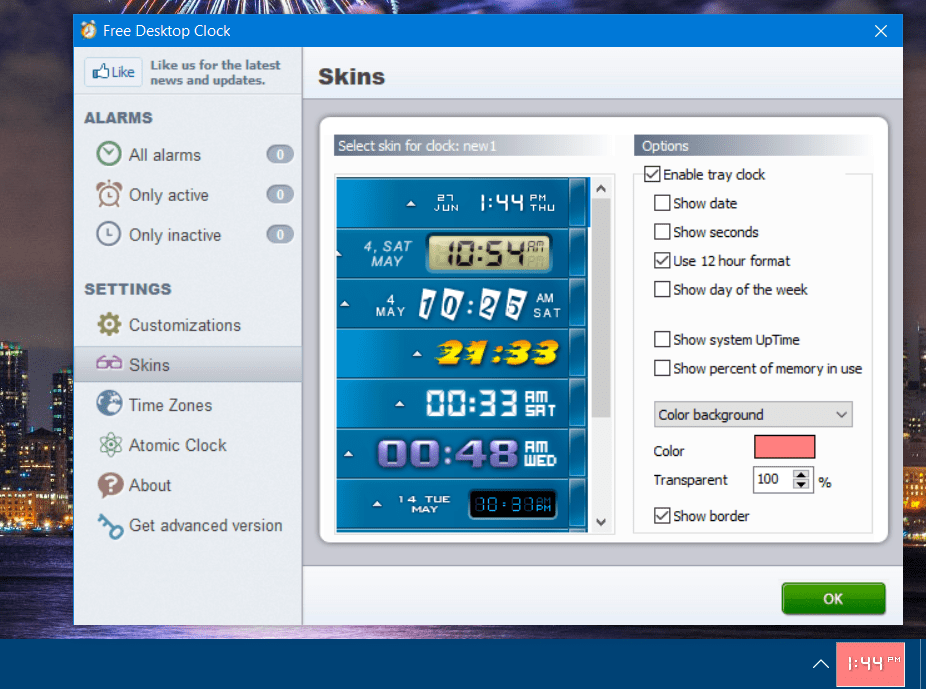
Como Adicionar Relógios de Fuso Horário Diferentes
O Free Desktop Clock oferece recursos que mostram relógios de diferentes fusos horários. Esses relógios podem ser úteis se você precisar verificar a hora em outro país antes de fazer uma ligação internacional. Clique na guia “Fusos horários” para visualizar essas opções.
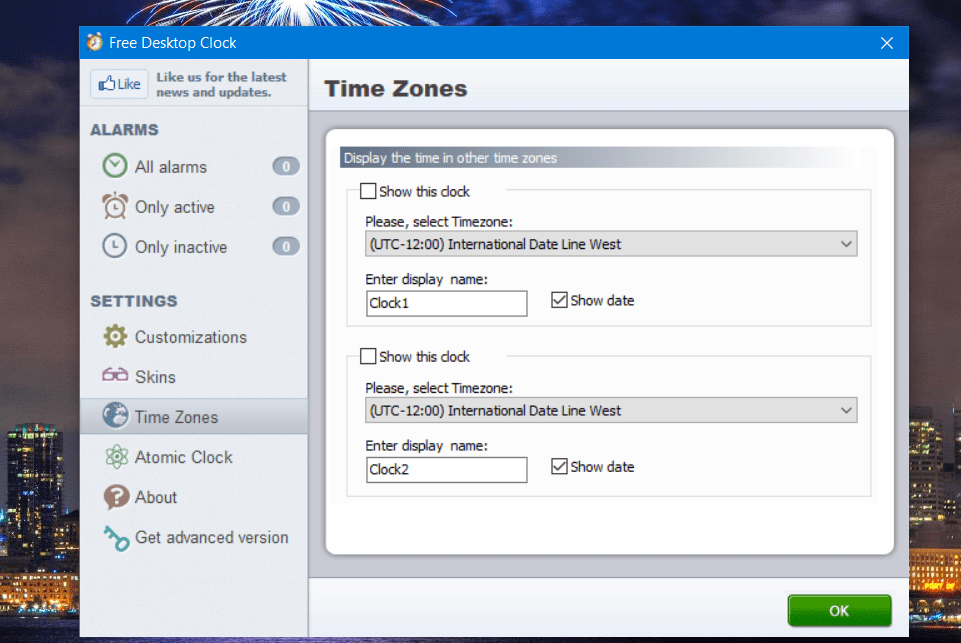
Para ativar um relógio de fuso horário, marque a caixa “Mostrar este relógio”. Escolha um fuso no menu suspenso “Fuso horário”. Você também pode inserir um nome para o relógio no campo “Insira o nome de exibição”.
Como Configurar um Anúncio de Hora em Hora
O Free Desktop Clock também possui a funcionalidade de anúncio de hora em hora. Quando ativada, essa opção emite um sinal sonoro a cada hora. É uma forma útil de acompanhar o tempo sem precisar olhar para o relógio.
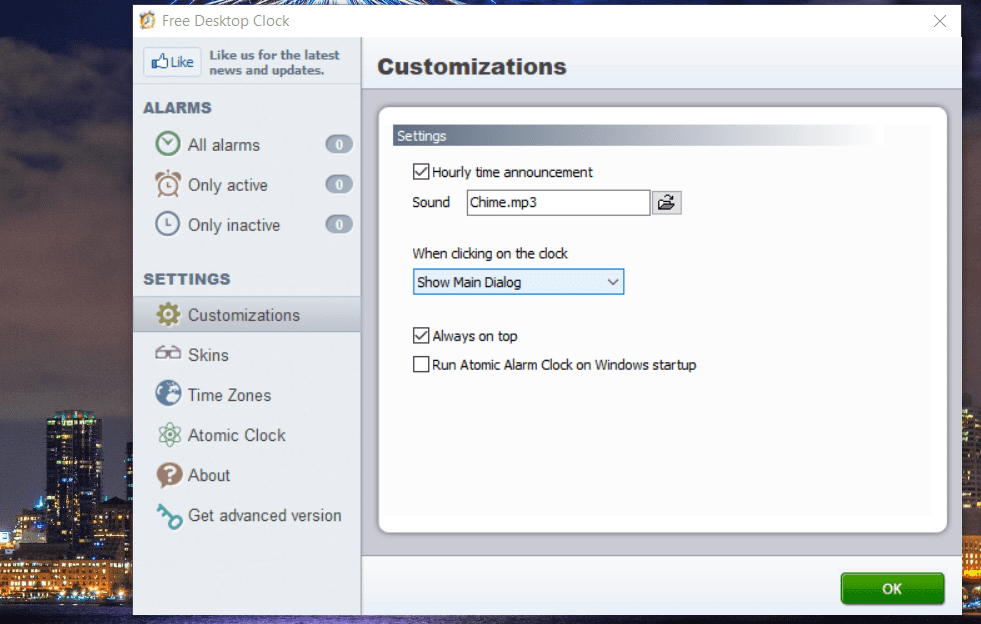
Essa configuração está disponível na guia “Personalizações”. Marque a caixa “Anúncio por hora” para ativar a função. Em seguida, clique no botão ao lado da caixa de som para selecionar um arquivo de áudio para o anúncio.
Funcionalidades Adicionais no Atomic Alarm Clock
Você provavelmente notará as guias de alarme na janela do Free Desktop Clock. Estas são funcionalidades extras que estão disponíveis apenas nas versões mais avançadas do software Atomic Alarm Clock, que está à venda por US$ 14,95. Este software permite definir alarmes para horários específicos e oferece mais opções de personalização para o relógio da área de notificação. Na versão paga, você também tem a opção de sincronizar o relógio com um servidor de horário da internet.
Como Personalizar o Relógio da Área de Notificação do Windows 11 com o ElevenClock
Se você deseja personalizar o relógio da área de notificação sem adicionar um novo tema, o ElevenClock é uma ótima opção. Este aplicativo oferece um relógio mais personalizável para o Windows 11/10, sobrepondo-se ao relógio padrão do sistema. Ele inclui configurações de personalização para a aparência do relógio, dicas de ferramenta, posição, tamanho, formato de data e hora, além de outras funções.
Para instalar este aplicativo no Windows 11/10, acesse a página do ElevenClock na Microsoft Store. Clique em “Obter no aplicativo Store” e selecione “Abrir na Microsoft Store” para iniciar o aplicativo e instalar o software. Na pequena janela da Microsoft Store que se abrirá, selecione a opção “Instalar” para o ElevenClock.
Em seguida, você verá a janela “Bem-vindo ao ElevenClock”. Clique em “OK” para aplicar o idioma do sistema selecionado ao ElevenClock. Selecione “Ignorar” para acessar diretamente o aplicativo sem visualizar o assistente. Pressione o botão “Abrir” para abrir a janela do ElevenClock. Agora você poderá personalizar o relógio da área de notificação.
Clique em “Posição e tamanho do relógio” para visualizar as opções de redimensionamento e movimentação do relógio. Arraste os controles deslizantes nas barras “Alterar a altura” e “Alterar a largura” para aumentar ou diminuir o tamanho do relógio. Você pode mover o relógio para a esquerda ou para o topo da tela selecionando as opções “Mostrar o relógio à esquerda da tela” ou “Forçar o relógio a ficar no topo da tela”.
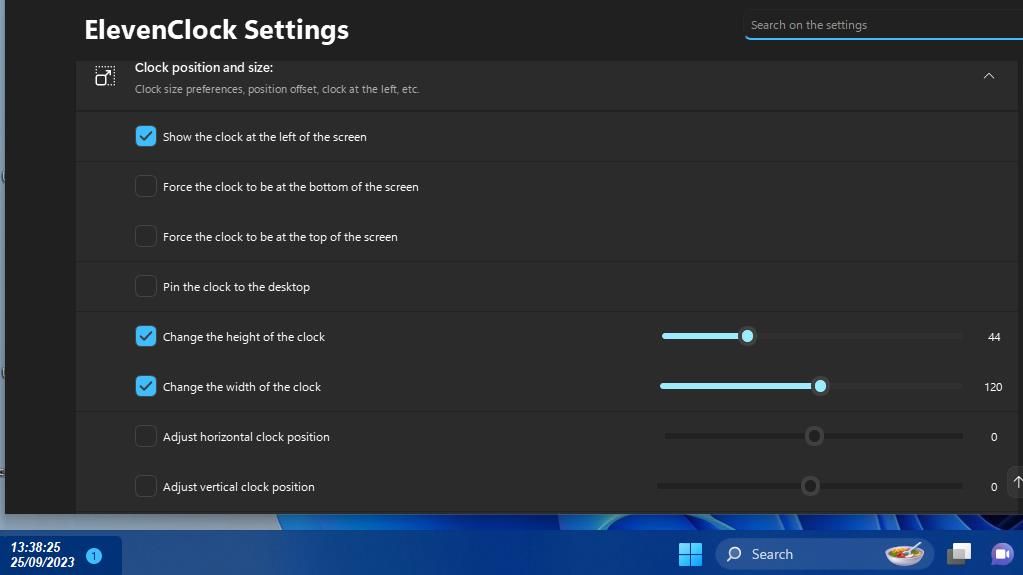
Para personalizar a fonte do relógio, clique na categoria “Aparência do Relógio”. Marque a caixa “Usar uma fonte personalizada” e clique no botão “Selecionar fonte personalizada”. Em seguida, selecione as opções de fonte, estilo (itálico e negrito) e tamanho na segunda janela que se abrirá e clique em “OK” para aplicar as configurações.
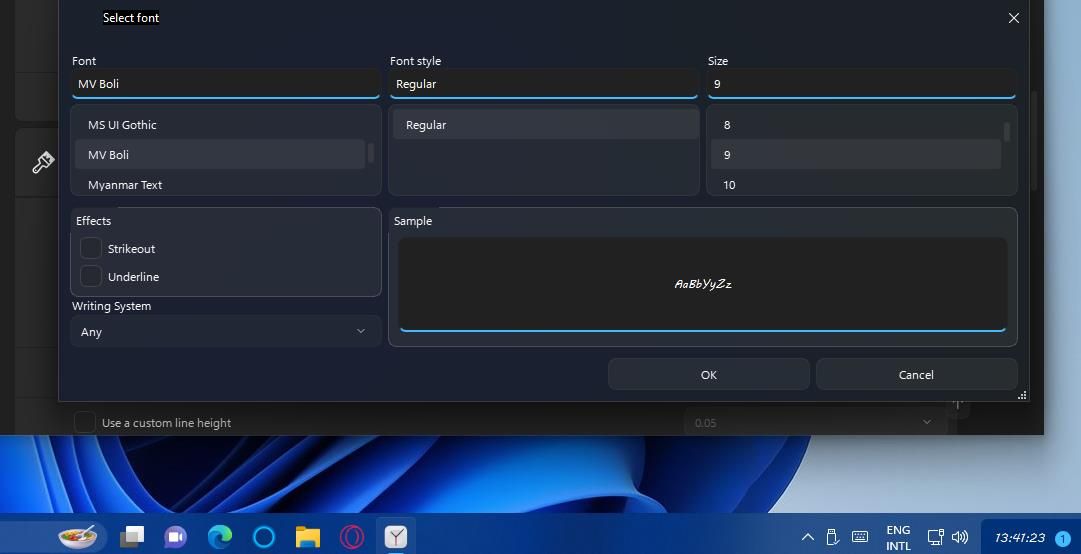
Você pode alterar a cor da fonte marcando a caixa de seleção “Usar uma cor de fonte personalizada”. Em seguida, clique no botão “Selecionar uma cor personalizada” para abrir a janela “Escolher uma cor”. Selecione uma cor básica na paleta e clique em “OK” para aplicá-la. Você também pode modificar a cor de fundo do relógio da mesma forma, selecionando a opção “Usar uma cor de fundo personalizada”.
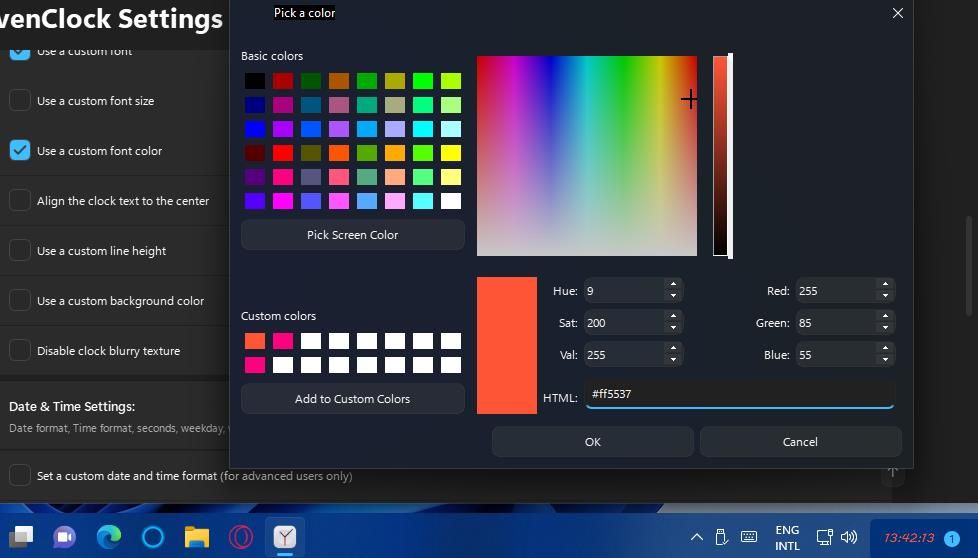
Ao clicar na categoria “Configurações de data e hora”, você encontrará opções para alterar o formato do relógio. Ali você pode selecionar opções para exibir segundos, datas, números da semana e dias da semana no relógio. Se você optar por exibir todas essas informações, provavelmente precisará aumentar a altura e a largura do relógio para que tudo caiba. Como alternativa, você pode diminuir o tamanho da fonte do relógio.
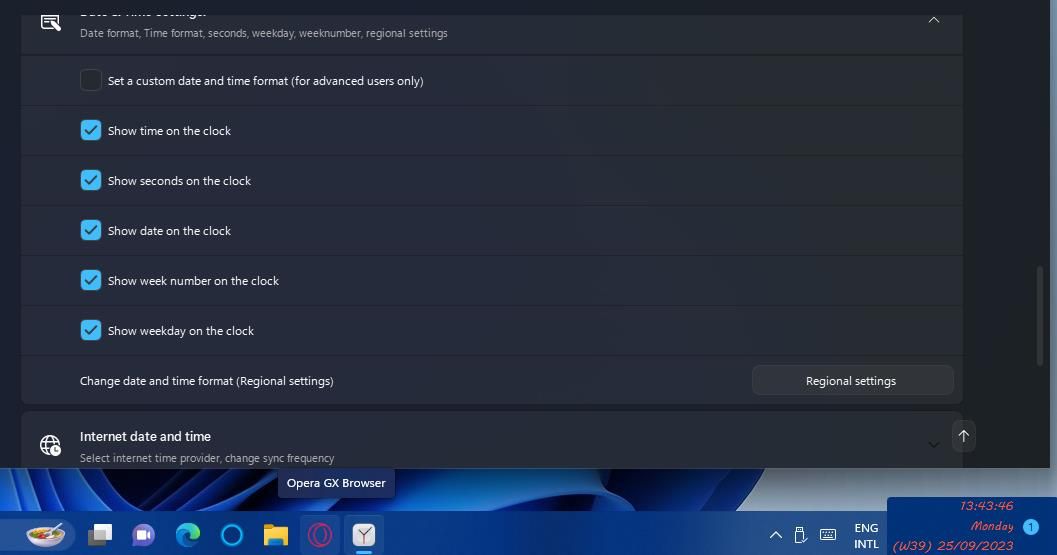
A dica de ferramenta é o texto que aparece quando você passa o cursor sobre o relógio. Para personalizá-la, clique na categoria “Aparência da dica de ferramenta”. Em seguida, você pode selecionar as mesmas configurações de fonte, tamanho e cor para o texto da dica de ferramenta que estão disponíveis para a aparência do relógio. Selecione a opção “Desativar fundo desfocado da dica de ferramenta” para remover a caixa de fundo da dica de ferramenta.
O relógio personalizável da área de notificação está configurado para exibir o calendário/notificações por padrão quando você clica nele. No entanto, você pode alterar a ação de clique do relógio. Para isso, clique em “Funcionalidades do relógio” na janela de configurações do ElevenClock. Em seguida, clique no menu suspenso da caixa de seleção “Alterar a ação selecionada” para escolher uma ação diferente para o relógio. Você pode selecionar opções como abrir o Gerenciador de Tarefas, o menu Iniciar, o menu de pesquisa, a caixa “Executar”, etc.
O ElevenClock possui um assistente que o orienta na personalização do relógio da área de notificação. Para visualizar o assistente de boas-vindas do ElevenClock, expanda a categoria “Configurações Gerais” clicando nela e pressionando o botão “Abrir”. Clique no botão “Iniciar” na janela de boas-vindas que se abrirá. Em seguida, selecione uma configuração para cada etapa do assistente e clique no botão de seta “>”.
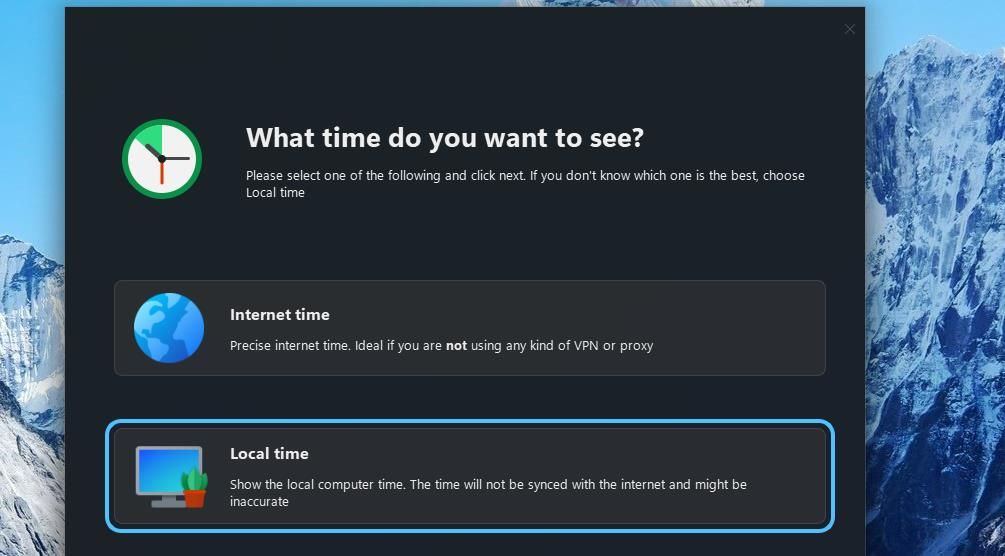
Renove o Relógio da Área de Notificação com Free Desktop Clock ou ElevenClock
Como você viu, não é preciso ficar com o relógio da área de notificação antigo e monótono no Windows 11/10/8/7/XP. Em vez disso, você pode escolher de forma rápida e fácil um tema diferente para ele com o Free Desktop Clock (ou Atomic Alarm Clock). Depois de se familiarizar com o software, você poderá adicionar relógios visualmente mais atraentes à área de notificação do Windows e personalizá-los ainda mais com as configurações adicionais.
O ElevenClock também é um excelente aplicativo para personalizar o relógio da área de notificação do Windows 11. Você pode utilizá-lo para fazer pequenas alterações na fonte, cor, funcionalidades e formato do relógio da área de notificação sem reformulá-lo completamente com uma nova aparência. Escolha o software que mais lhe agradar para personalizar o relógio da área de notificação.